1、打开word,进入其主界面中;

2、点击插入菜单,选择形状工具;
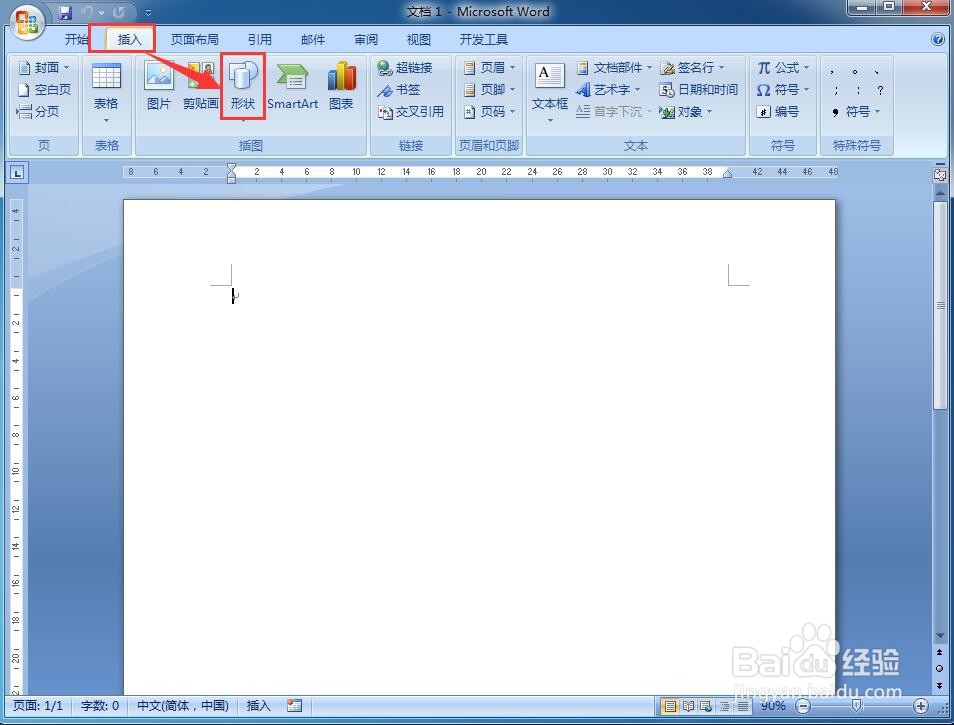
3、进入形状库中,点击箭头总汇中的左弧形箭头;

4、按住鼠标左键不放,在空白的编辑区中拖动鼠标,画出一个左弧形箭头;

5、点击添加一种样式;

6、用鼠标拖动右下角的小圆形,调整好左弧形的大小;
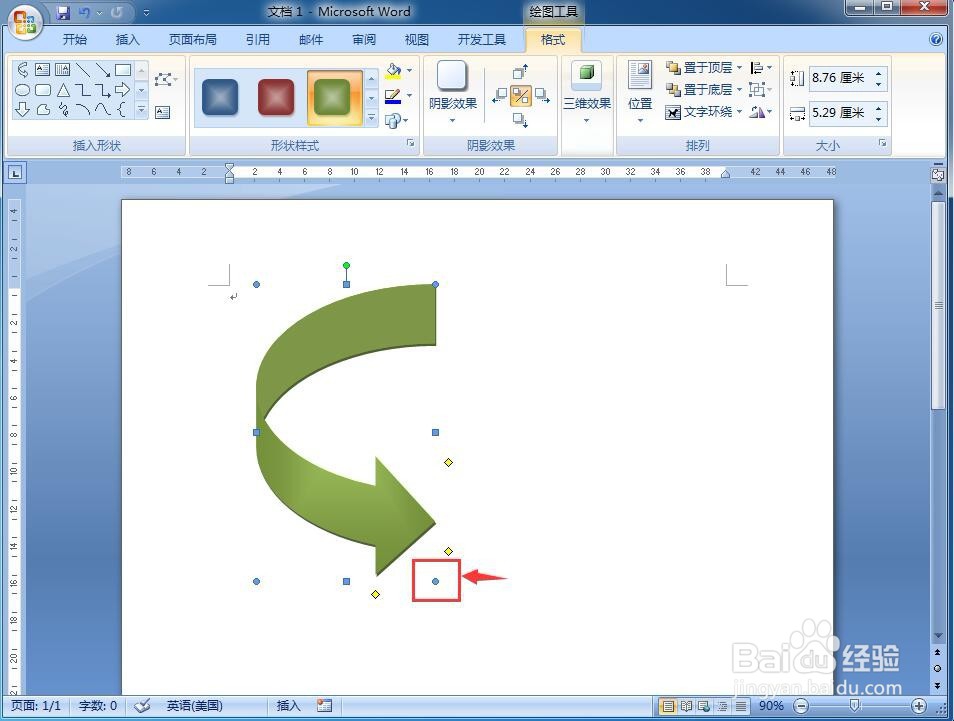
7、这样,我们就在 word中创建好了一个左弧形箭头。

时间:2024-10-28 00:37:17
1、打开word,进入其主界面中;

2、点击插入菜单,选择形状工具;
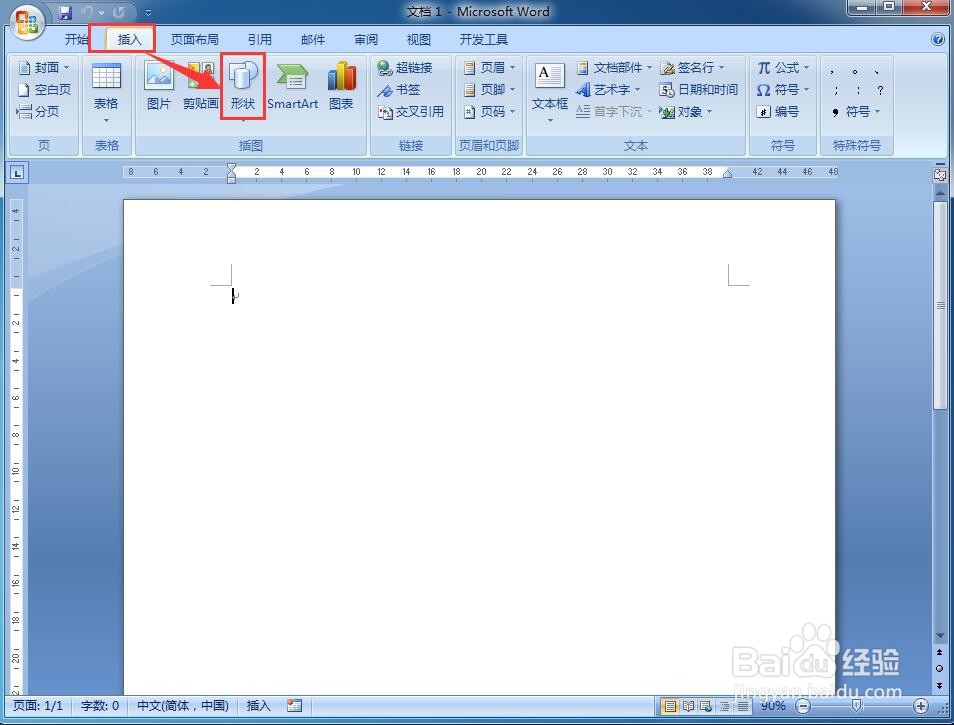
3、进入形状库中,点击箭头总汇中的左弧形箭头;

4、按住鼠标左键不放,在空白的编辑区中拖动鼠标,画出一个左弧形箭头;

5、点击添加一种样式;

6、用鼠标拖动右下角的小圆形,调整好左弧形的大小;
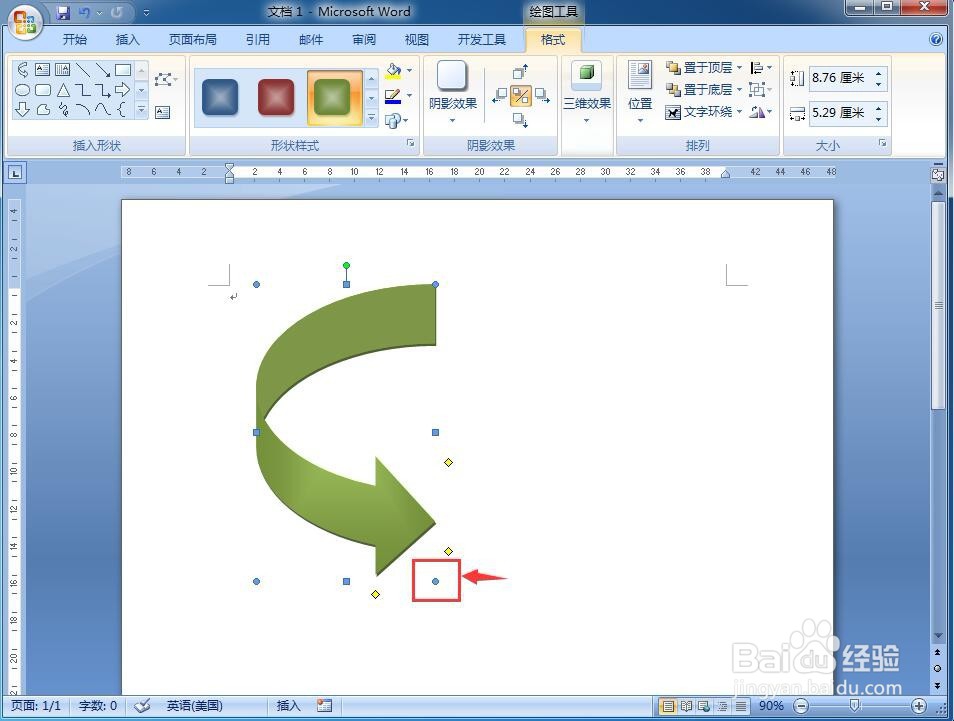
7、这样,我们就在 word中创建好了一个左弧形箭头。

